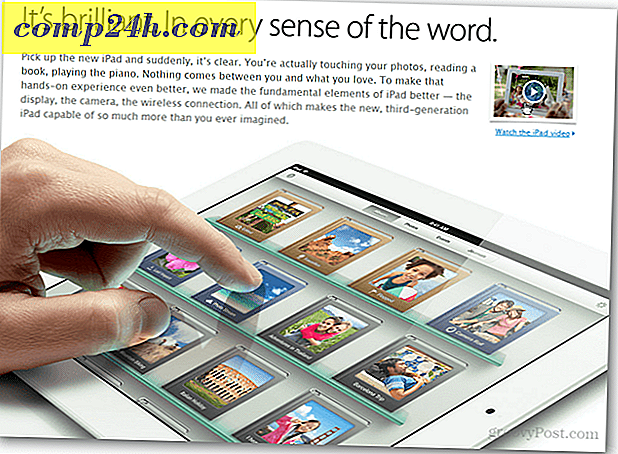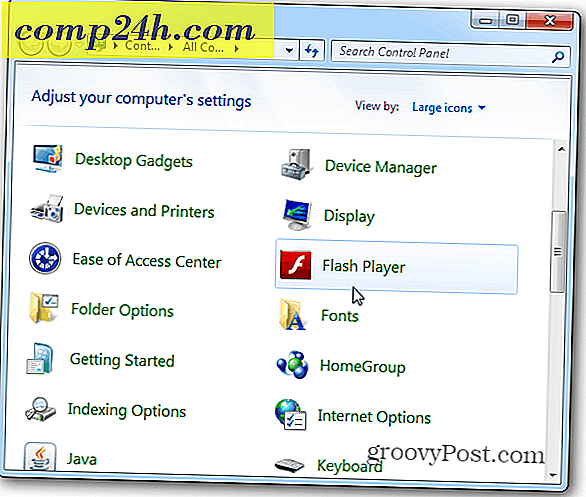Käännä fyysinen tietokoneesi virtuaalikoneeseen
Joskus on tehtävä vianmääritys tai testattava fyysinen tietokone, jossa on Windows, mutta jolla ei ole fyysistä tai etäyhteyttä siihen. Mark Russinovich ja Bryce Cogswell ovat luoneet kätevän apuohjelun Disk2VHD, joka muuttaa fyysisen järjestelmän virtuaalikäyttölaitteeksi (VHD) tai Hyper-V: n kautta, joten voit työskennellä mistä tahansa.
Luo fyysisen tietokoneen VHD
Lataa ensin Disk2vhd - tällä hetkellä versio 1.63 ja asenna se tietokoneeseen, jonka haluat tehdä VHD: stä. Microsoftin Volume Snapshot -tekniikan avulla voit tehdä tietokoneen VHD: n vaikka se on käynnistynyt ja käynnissä. Disk2vhd avulla voit luoda VHD: ita fyysisissä järjestelmissä, jotka käyttävät XP: tä ja uudempia.
Levitä disk2vhd.exe-tiedosto kätevästi paikalleen, käynnistä se ja hyväksy EULA. Asennusta ei tarvita, joten voit käyttää sitä USB-asemasta tai verkkoasemasta.

Disk2vhd käynnistyy. Valitse kiintolevy, jonka haluat tehdä virtuaalisesti, merkitä sen ja valitse paikka tallentaa se. Tässä esimerkissä tallennan sen Windows Home Server -palvelimelle. Napsauta Luo. 
Odota, kun tietokoneen VHD on luotu. Koska se käyttää Snapshot-tekniikkaa, voit jatkaa koneen työskentelyä, jos tarvitset. Sen kesto riippuu levyn koosta.

VHD on luotu onnistuneesti. Sulje pois Disk2vhd.

Suorita VHD virtuaalikoneella
Nyt voit käyttää sitä tietokoneissa, joissa on Microsoft Hyper-V kuten Server 2008, Windows 8 Consumer Preview tai Server 8 beta. Voit myös käyttää sitä missä tahansa VM-ohjelmistossa, joka tukee VHD-tiedostoja, kuten Microsoft Virtual Server 2005 tai VirtualBox.
Prosessi on yksinkertainen, kun pääset VM-ohjelmiston osioon virtuaalisen levyn luomiseksi, valitsemalla Käytä olemassa olevaa kiintolevyä ja selaa juuri luomaasi VHD: hen.


Nyt voit luoda kaikentyyppisen Windows-järjestelmän VM: n testata ohjelmistoja, vianmäärityksiä ja paljon muuta ilman, että tarvitset pääsyä varsinaiseen koneeseen.